office Excel 日期和时间函数讲解:days360
1、首先打开Excel表,然后输入参数值
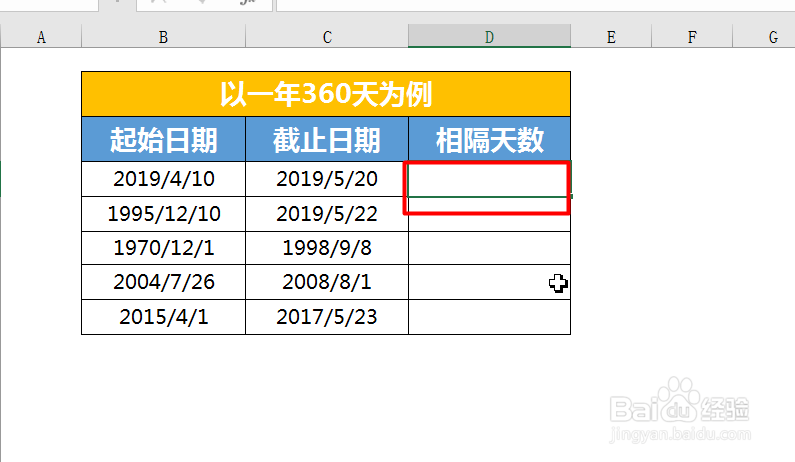
2、打开要计算的表格,点击“公式-插入函数”
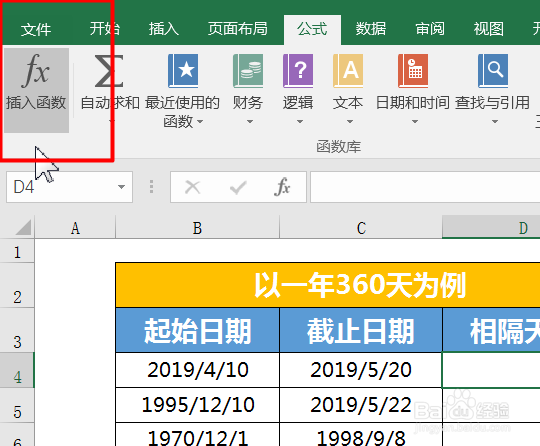
3、在插入函数对话框中的选择函数中找到“时间和日期 - days360”函数
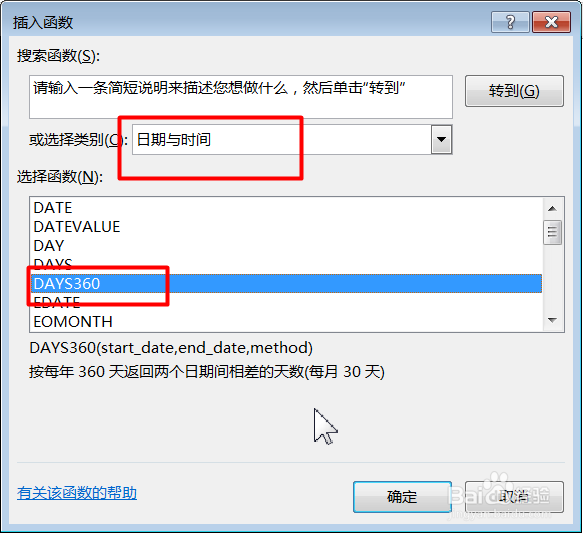
4、然后输入相应的参数值
现在就来讲解函数参数值
DAYS360(start_date,end_date,method)
Start_date, end_date :计算期间天数的起止日期。
如果 start_date 在 end_date 之后,则 DAYS360 将返回一个负数。
Method :一个逻辑值,它指定在计算中是采用欧洲方法还是美国方法。
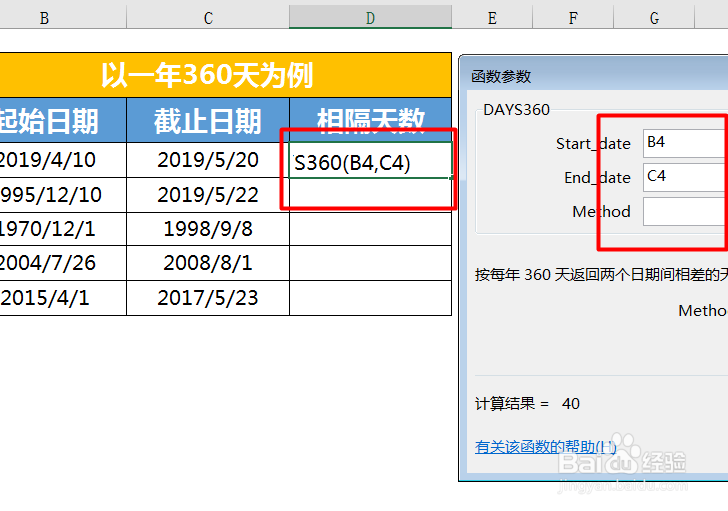
5、这样就可以看到预览结果,然后鼠标将第一个单元格向下拉动得到全部答案

6、最后在单元格中即可得到返回两日期间相差的天数
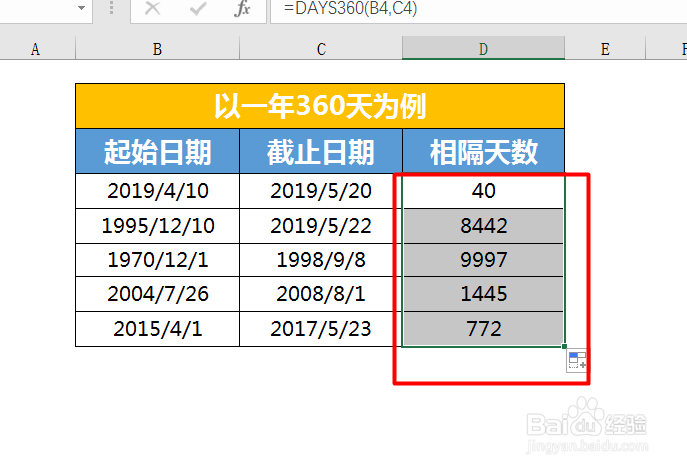
1、1、首先点击单元格,在菜单栏中选择“公式-插入函数”
2、其次在时间和日期函数下拉列表中点击“DAYS360”函数
3、最后填入参数值就可以得到结果

声明:本网站引用、摘录或转载内容仅供网站访问者交流或参考,不代表本站立场,如存在版权或非法内容,请联系站长删除,联系邮箱:site.kefu@qq.com。
阅读量:69
阅读量:70
阅读量:33
阅读量:66
阅读量:36